Systeemherstel gebruiken in Windows 10 (stap voor stap)
Leer hoe je systeemherstel kunt gebruiken in Microsoft Windows 10.
Wat is Systeemherstel?
Systeemherstel is een in Microsoft Windows ingebouwde tool waarmee iemand de staat van zijn of haar computer (inclusief systeembestanden, geïnstalleerde programma's, Windows-register en systeeminstellingen) kan herstellen naar die van een eerder tijdstip, en dit kan worden gebruikt om te herstellen van systeem storingen of andere problemen.
Systeembeveiliging inschakelen in Windows 10
1. In de zoekbalk van Windows typ je herstel en vervolgens klik je op Een herstelpunt maken.
Of je drukt op de Windows ![]() + Pause toetsen op je toetsenbord en vervolgens klik je op Systeembeveiliging aan de linkerkant van het venster.
+ Pause toetsen op je toetsenbord en vervolgens klik je op Systeembeveiliging aan de linkerkant van het venster.
Op het Systeembeveiliging tabblad, in het Beveiligingsinstellingen gedeelte, zie je de schijven op je PC.
2. Selecteer de systeemschijf (de schijf waarop Windows is geïnstalleerd). Dit is meestal de (C:) schijf.
3. Klik op de Configureren knop.
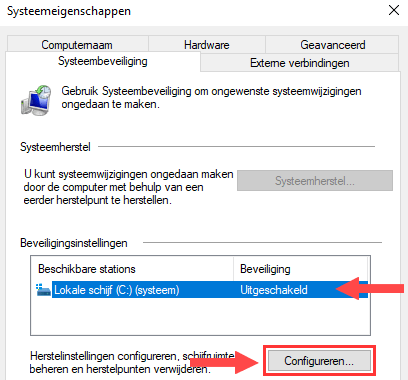
4. Selecteer de Systeembeveiliging inschakelen optie.
5. In het Schijfruimtegebruik gedeelte kun je de maximale schijfruimte aanpassen die wordt gebruikt voor systeembescherming.
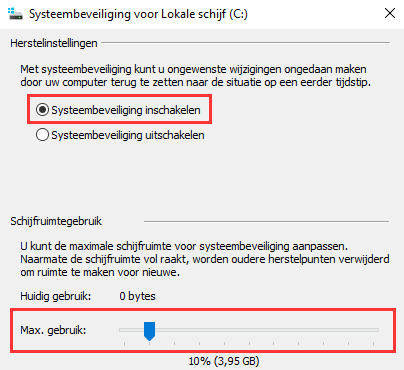
6. Klik op de Toepassen knop.
7. Klik op de OK knop.
Systeembeveiliging is nu ingeschakeld.
Systeemherstelpunt maken in Windows 10
1. In de zoekbalk van Windows typ je herstel en vervolgens klik je op Een herstelpunt maken.
Of je drukt op de Windows ![]() + Pause toetsen op je toetsenbord en vervolgens klik je op Systeembeveiliging aan de linkerkant van het venster.
+ Pause toetsen op je toetsenbord en vervolgens klik je op Systeembeveiliging aan de linkerkant van het venster.
2. Op het Systeembeveiliging tabblad, klik je op de Maken knop.
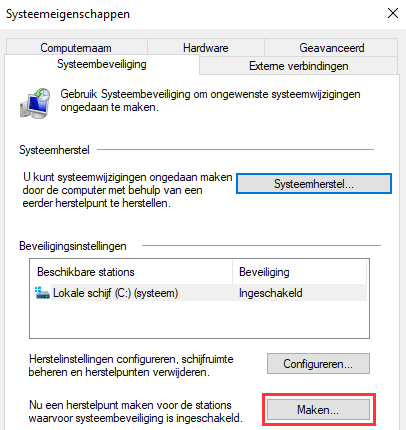
3. Typ een beschrijving om je te helpen bij het identificeren van het herstelpunt.
4. Klik op de Maken knop.
Systeembeveiliging zal nu een systeemherstelpunt maken. Het laat je weten wanneer het klaar is.
5. Klik op de Sluiten knop.
Systeem herstellen naar een eerder herstelpunt in Windows 10
1. In de zoekbalk van Windows typ je herstel en vervolgens klik je op Een herstelpunt maken.
Of je drukt op de Windows ![]() + Pause toetsen op je toetsenbord en vervolgens klik je op Systeembeveiliging aan de linkerkant van het venster.
+ Pause toetsen op je toetsenbord en vervolgens klik je op Systeembeveiliging aan de linkerkant van het venster.
2. Op het Systeembeveiliging tabblad, klik je op de Systeemherstel knop.
Het “Systeemherstel” venster verschijnt.
3. Klik op Volgende.
4. Selecteer het gewenste herstelpunt.
5. Klik op Volgende.
6. Klik op Voltooien.
7. Wanneer het “Systeemherstel kan niet worden onderbroken nadat het is gestart” bericht verschijnt, klik je op Ja.
Windows zal je PC opnieuw opstarten en het herstelproces beginnen.